Как использовать Elementor, чтобы с легкостью создать свой сайт
Опубликовано: 2020-05-15«Если вы хотите разработать веб-сайт, вы должны иметь знания в области кодирования». этот миф исчез с появлением конструкторов страниц WordPress.
Эта тенденция набрала обороты с первым выпуском конструктора страниц Elementor еще в 2016 году.
Elementor открыл новую эру для людей, которые хотят создать свой собственный сайт, но не могут исследовать его из-за препятствий кодирования. Этот мощный конструктор страниц приветствует этих людей своими дразнящими виджетами и функциями.
Итак, вы один из них и хотите использовать Elementor для создания веб-сайта с уникальным дизайном с помощью перетаскивания? Что ж, тогда вы находитесь в правильном месте.
В этой статье мы покажем вам, как шаг за шагом создать сайт WordPress с помощью Elementor. Давай начнем!
Конструктор страниц Elementor для WordPress
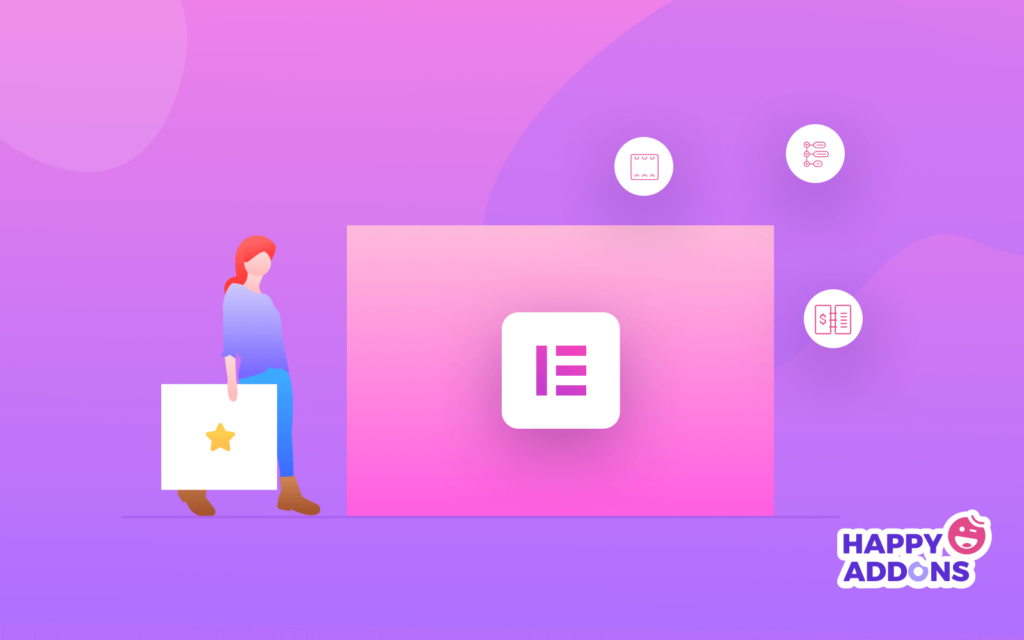
Elementor — это конструктор страниц с функцией перетаскивания для WordPress. С помощью Elementor вы можете создавать потрясающие страницы, применяя визуальный редактор. Создание профессионального сайта становится проще и быстрее, чем раньше, с помощью этого внешнего конструктора страниц.
Теперь вы можете управлять дизайном веб-сайта WordPress в реальном времени и настраивать его с помощью нескольких шрифтов, встроенных шаблонов, эффектов движения, тем, более 80 элементов дизайна и так далее.
Почему вы должны использовать Elementor
Elementor служит вам экспертом по веб-дизайну, поэтому вам не обязательно быть техническим специалистом. Очень просто использовать виджеты для создания страницы, содержимого, кнопки, значка и многого другого, просто перетаскивая их туда, куда вы хотите поместить.
Итак, теперь вопрос: «Почему вы не будете использовать Elementor?»
Чтобы свести к минимуму ваше время, деньги и, наконец, рабочую нагрузку, вы должны использовать Elementor. Он может удовлетворить все ваши требования, и если вы где-нибудь застрянете, на вас всегда работает команда поддержки.
Как установить Элементор
Есть 2 способа установить Elementor на ваш сайт WordPress. Как и другие плагины WordPress, процесс установки легко выполнить всего за несколько кликов.
Маршрут 1: скачать с веб-сайта Elementor
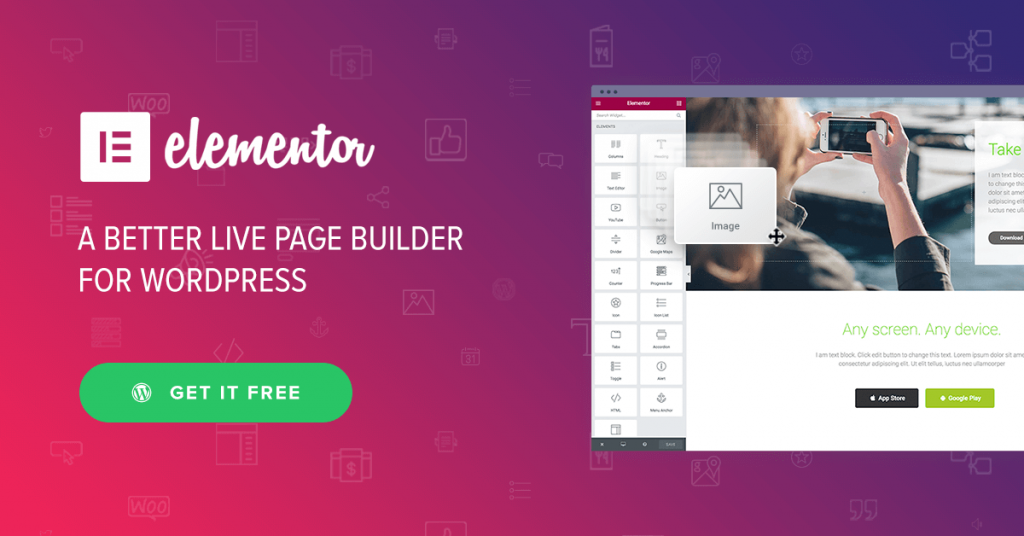
- Сначала зайдите на сайт Elementor и выберите бесплатную версию.
- Теперь найдите кнопку загрузки. После ввода адреса электронной почты ваш браузер автоматически загрузит ZIP-файл.
- Затем перейдите на панель инструментов WordPress, перейдите в раздел плагинов, нажмите «Добавить новый» и загрузите его.
- Процесс установки завершен? Если да, нажмите «Активировать», и теперь вы готовы создать свой сайт!
Маршрут 2: Панель инструментов WordPress
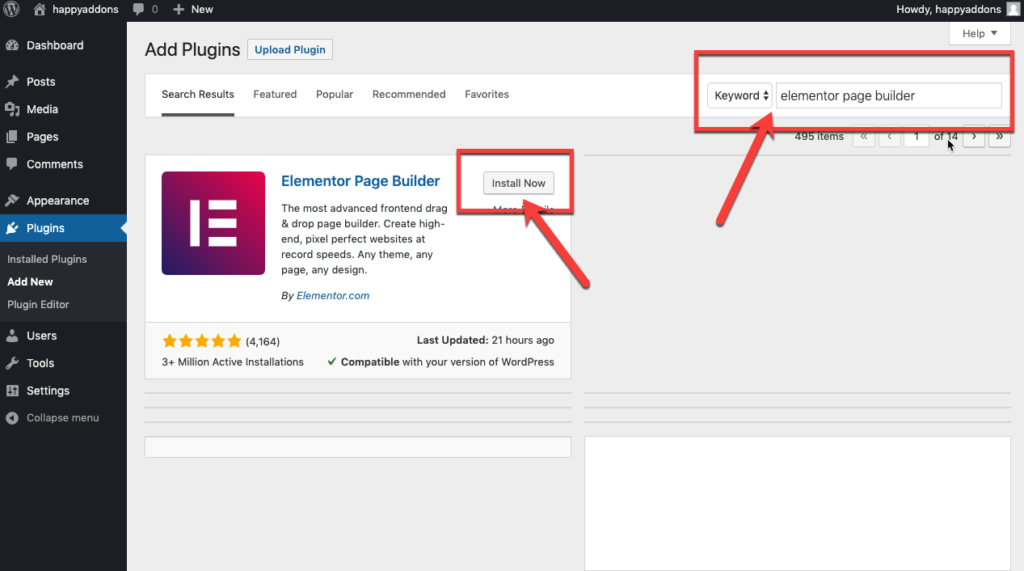
- Первый шаг — нажать кнопку «Плагин» на левой боковой панели панели инструментов WordPress и нажать кнопку «Добавить новый».
- Теперь найдите «Elementor» в строке поиска плагинов. Сначала вы увидите Elementor Page Builder.
- Затем нажмите «Установить», а после загрузки нажмите кнопку «Активировать».
- Теперь вы можете найти его в боковом меню и настроить параметры этого плагина оттуда. Вот и все.
Как использовать конструктор страниц Elementor (бесплатно)
По сути, Elementor работает с пользовательскими типами сообщений. Кроме того, он включает в себя огромное количество готовых шаблонов. Итак, вы должны выяснить, как вам нравится дизайн вашего сайта.
Шаг 1: Создайте новую запись или страницу
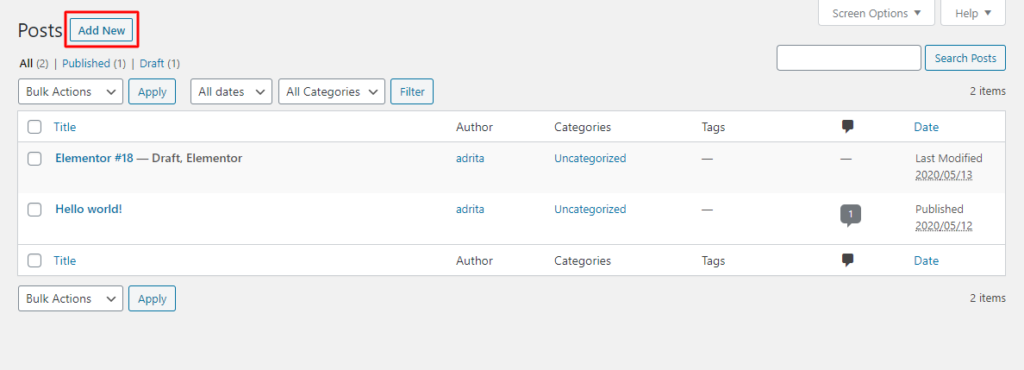
- Во-первых, перейдите в панель управления WordPress вашего сайта.
- Нажмите «Добавить новый» в разделе «Сообщения или страницы».
Шаг 2. Редактируйте с помощью Elementor
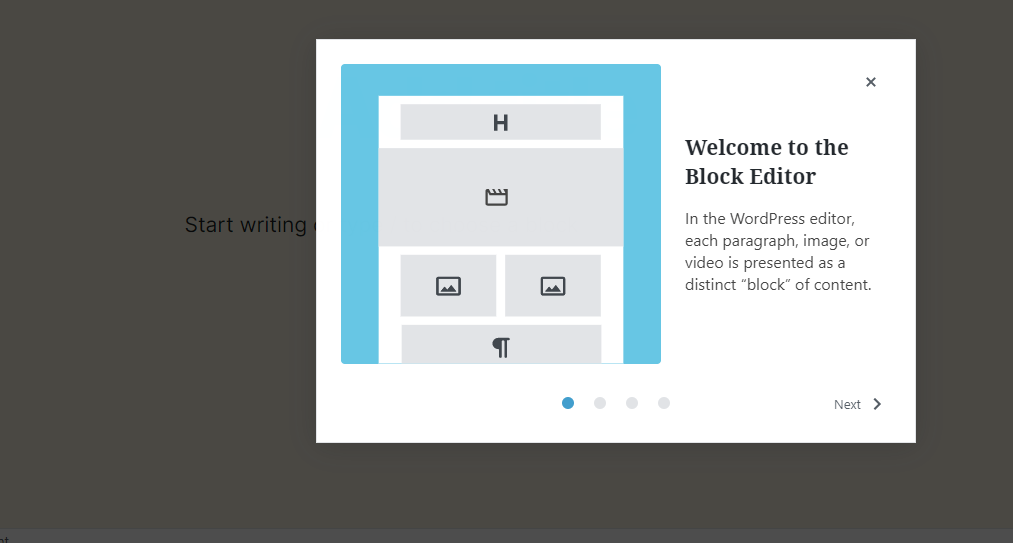
- Теперь вы увидите это всплывающее окно и продолжайте нажимать кнопку «Далее».
- Наконец, нажмите «Начать».
- Чтобы использовать Elementor Page Builder, вам нужно нажать кнопку «Редактировать с помощью Elementor».
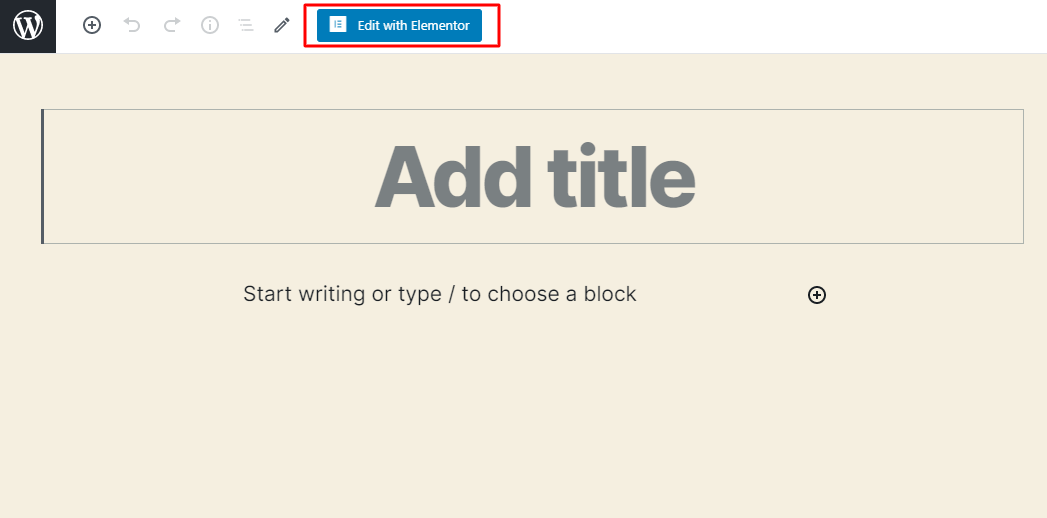
Шаг 3. Перетащите элементы на главную страницу
Вы увидите пустую страницу и красивую боковую панель Elementor, откуда вы можете получить желаемые виджеты.
Выберите элемент и перетащите его с боковой панели на пустую страницу.
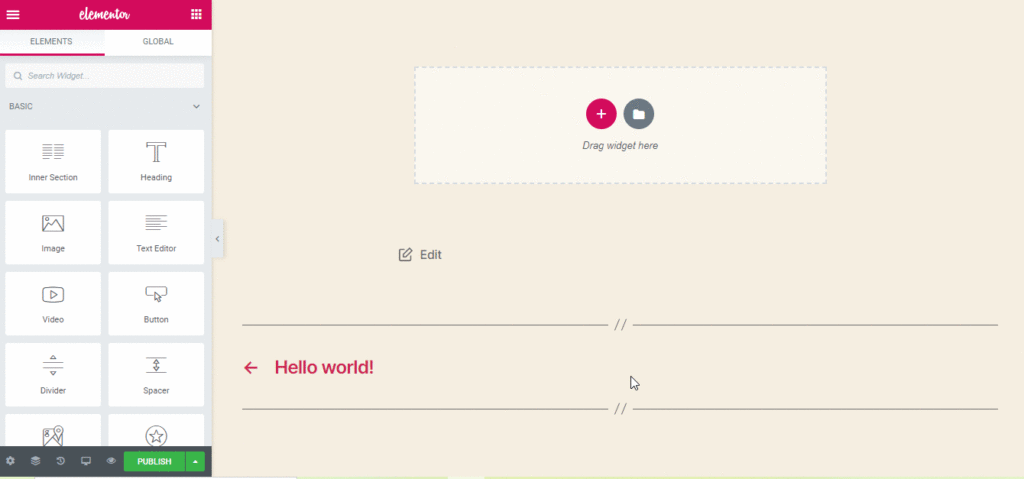
Предположим, вы хотите создать заголовок для этой страницы. Итак, все, что вам нужно сделать, это щелкнуть виджет «Заголовок» и перетащить его на страницу (на этой странице вы увидите «Перетащить виджет сюда»).
Если вы хотите настроить структуру этого раздела, нажмите кнопку «плюс». Вы можете выбрать желаемую структуру из опции «Выберите свою структуру». Давайте посмотрим, что произойдет, если мы щелкнем пять одинаковых столбцов.
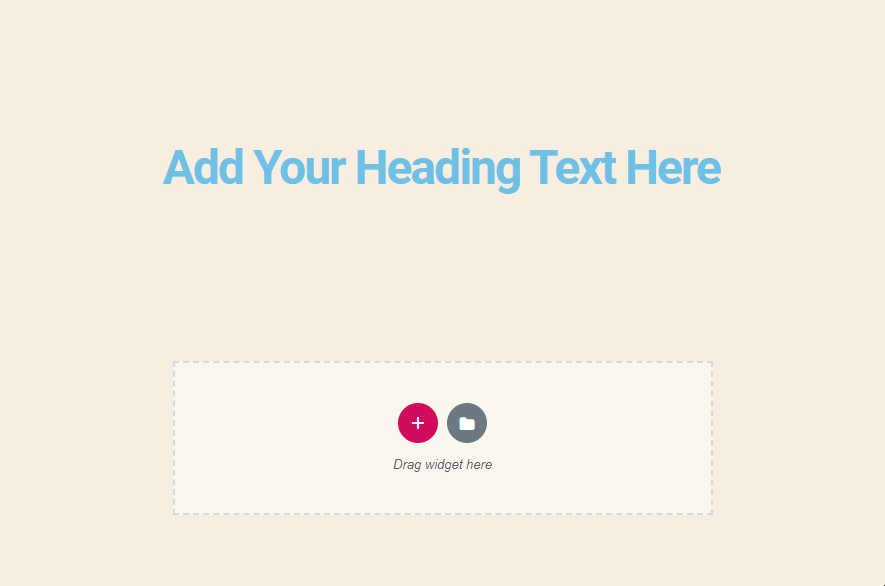
Шаг 4. Отредактируйте виджет
Что бы вы ни размещали на странице, вы можете настроить это в соответствии с вашими требованиями. Нажмите на шесть точек, чтобы увидеть полный вид раздела редактирования.

Шаг 5: Опубликуйте
Теперь вы довольны кастомизацией? Если да, то проверьте всю тяжелую работу, которую вы проделали до сих пор.
Для просмотра аудитории посмотрите в предварительном просмотре этой страницы. И это действительно замечательная функция Elementor, которая позволяет анализировать редактируемую страницу. Вы можете увидеть, как это будет выглядеть вживую, не переключая вкладки браузера.
В чем разница между Elementor Free и Elementor Pro
Если вы ищете современный, но бесплатный конструктор страниц, то Elementor — один из лучших вариантов для вас. Он полнофункциональный, а не многие платные конструкторы.
Но если вы хотите добавить премиум-обзоры, вы должны использовать премиум-функции, и все они доступны в версии Elementor Pro. Эти желательные функции не только улучшают ваш рабочий процесс, но и предоставляют полную доверенность на управление веб-сайтом по вашему желанию.
В Elementor есть множество дополнений. И, что удивительно, доступны как бесплатные, так и профессиональные надстройки, которые действительно улучшат ваш опыт разработки. Такие как Rank Math, HappyAddons, Premium Add-Ons, Wunder WP, Envato Elements и т. д. — некоторые полезные дополнения Elementor, которые значительно уменьшат вашу рабочую нагрузку.
Как новичок, вам не нужна премиум-версия. А пока попрактикуйтесь с бесплатным для вашего сайта.
Быстрое сравнение Elementor Free и Pro
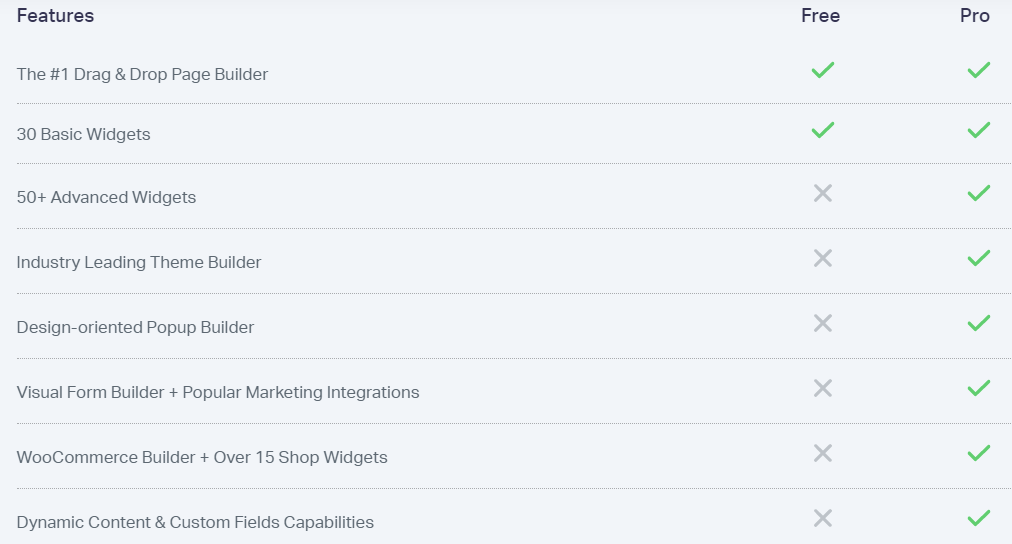
Часто задаваемые вопросы об Elementor
Вопрос 1: В Elementor есть много бесплатных функций. Когда я должен подписаться на версию Pro?
Ответ: Это частый вопрос, который мы слышим от начинающих пользователей Elementor. У нас есть 4 пункта, чтобы показать вам, почему вы должны стать частью Elementor Pro-
- У вас не будет никаких ограничений с конструктором тем Elementor Pro. Как владелец веб-сайта, вы можете знать о важности темы премиум-класса.
- Вы можете создавать свои формы на внешнем интерфейсе и подключать их к любому интернет-магазину или CRM.
- Версия Pro позволяет использовать более профессионально сделанные шаблоны и блоки. Кроме того, вы можете настроить их.
- Elementor Pro добавляет увлекательные жизненно важные виджеты и функции, и они, несомненно, являются активом для любого профессионального веб-дизайнера.
Вопрос 2: Может ли Elementor замедлить работу моего сайта?
Ответ: Нет, Elementor пытается прикрутить ваш сайт. Elementor использует красивый дизайн, но на данный момент это самый быстрый конструктор страниц. Если вы столкнулись с какой-либо проблемой скорости, попробуйте улучшить производительность своего сайта, разобравшись с проблемой вашего сайта.
Вопрос 3: Может ли Elementor создавать качественные темы для моего сайта?
Ответ: Да, может. Elementor Pro может помочь вам создать тему премиум-качества за несколько минут. В бесплатной версии также можно получить богатую тему. Но для лучшей и потрясающей производительности вы должны выбрать Pro.
Вопрос 4: Какие типы виджетов бесплатны в Elementor?
Ответ: 40+ базовых виджетов и 30+ базовых шаблонов пока бесплатны. Всех виджетов достаточно, чтобы очень быстро создать красивый сайт.
Вопрос 5: Приведите несколько примеров популярных компаний, которые используют Elementor.
Ответ: Ну, в воздухе тысячи примеров. Мы познакомим с самыми популярными сайтами-
- Snapbeauty
- Креативное ядро
- Интернет
- Хомы Интерьеры
- Шестиугольная паутина
и другие. Проверьте 10 самых популярных сайтов, созданных с помощью Elementor.
Вопрос 6: Что такое Elementor Pro?
Ответ: Elementor запустил Elementor Pro в декабре 2016 года. По сути, это плагин-расширение Elementor, созданный для создания профессионального веб-сайта без найма веб-разработчика.
Вопрос 7: Могу ли я использовать Elementor с любой темой?
Ответ: Да, можете. Elementor хорошо работает практически с любой темой WordPress. Взгляните на ведущие темы для Elementor.
Для получения дополнительных запросов вы также можете просмотреть следующий блог.
Последние мысли
Итак, здесь мы рассмотрели все основы того, как использовать Elementor и почему вы пойдете на это без каких-либо колебаний. Этот фантастический конструктор страниц может стать профессиональным веб-дизайнером с вашим методом дизайна.
Elementor популярен своей простотой, в то же время глубокая функциональность доступна для любого типа пользователей.
Кроме того, если вы собираетесь использовать аддоны Elementor, вы можете попробовать HappyAddons. Он доступен как в бесплатной, так и в профессиональной версии. Существуют различные интересные функции для создания вашего сайта без особых усилий. Прямо сейчас в этом дополнении запущено более 50000 активных установок.
Что еще более удивительно, теперь вы также можете найти HappyAddons на странице дополнений Elementor.
